Prif Ryngwyneb Rhagolwg - Pane Ffolder
Mae'r Pane Ffolder yn rhan bwysig o brif ryngwyneb Outlook. Mae fel arfer yn arddangos ar y llaw chwith, ac yn helpu defnyddwyr Outlook i newid i wahanol ffolderau a gwahanol olygfeydd (Post, Calendr, Pobl, Tasg, Nodiadau a'r Holl Ffolderi). Yn y tiwtorial hwn, byddaf yn cyflwyno'r Pane Ffolder ym mhrif ryngwyneb Outlook.
Nodyn: Cyflwynir y tiwtorial hwn yn seiliedig ar raglen bwrdd gwaith Microsoft Outlook 2019 yn Windows 10. A gall amrywio'n sylweddol neu ychydig yn dibynnu ar fersiwn Microsoft Outlook ac amgylcheddau Windows.
Mae adroddiadau Pane Ffolder arddangosfeydd yn wahanol yn dibynnu ar ba olygfa rydych chi ynddi. Yma, byddaf yn cymryd y farn Post er enghraifft i gyflwyno'r Pane Ffolder. Yn y golwg post, gallwn ddysgu'r Pane Ffolder mewn tair adran: Ffefrynnau, blychau post a ffolderau, a chipolwg yn seiliedig ar y llinellau gwahanydd a'r lliw cefndir.
- Ffefrynnau
- Blychau post a ffolderau
- Peek
- Lleihau neu ehangu'r Pane Ffolder
- Trowch ymlaen neu oddi ar y Pane Ffolder
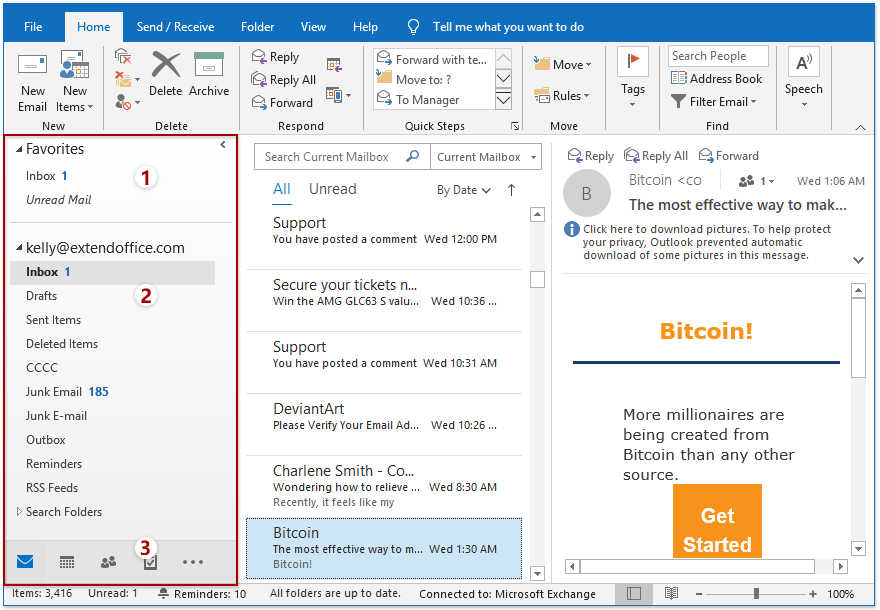
Ffefrynnau
Mae'r adran Ffefrynnau ar frig Pane Ffolder, a gall defnyddwyr Outlook gyrchu'r ffolder a ffefrir yma yn gyflym.
(1) Ychwanegwch ffolder at Ffefrynnau: Dewiswch y ffolder rydych chi am ychwanegu ato Ffefrynnau adran, cliciwch ar y dde, a dewiswch Ychwanegu at ffefrynnau o'r ddewislen cyd-destun (neu gallwch lusgo'r ffolder a'i ollwng yn y Ffefrynnau adran yn uniongyrchol).
(2) Tynnwch ffolder o Ffefrynnau: Dewiswch y ffolder rydych chi am ei dynnu o Ffefrynnau, cliciwch ar y dde, a dewiswch Dileu o Ffefrynnau o'r ddewislen cyd-destun.
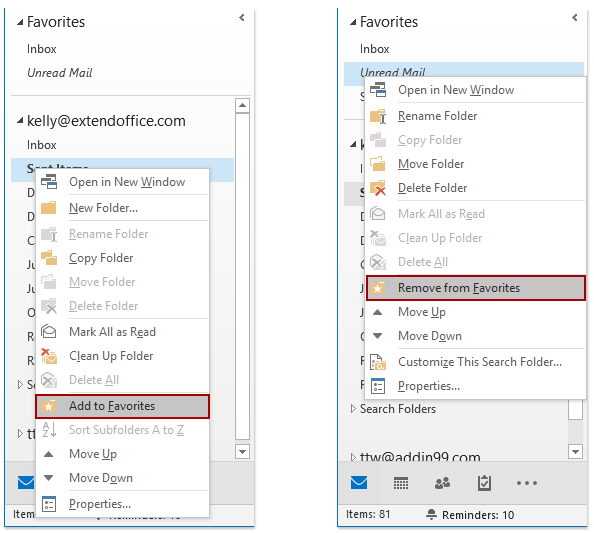
Nodyn: Gallwch hefyd ddewis ffolder Yn y Pane Ffolder, a chliciwch Ffolder > Ychwanegu at ffefrynnau i'w ychwanegu at Ffefrynnau neu ei dynnu oddi arno Ffefrynnau.
(3) Diffoddwch Ffefrynnau: Cliciwch Gweld > Pane Ffolder > Ffefrynnau i ddatod y Ffefrynnau yn y gwymplen.
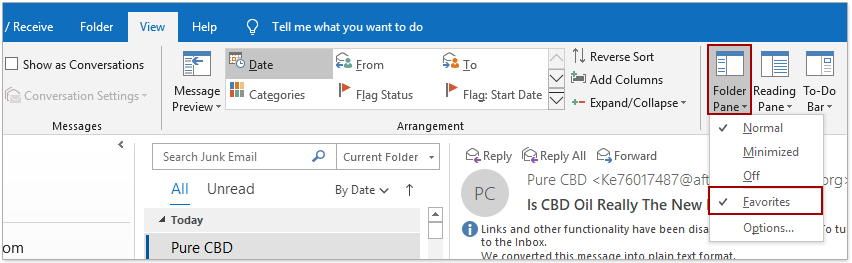
Blychau post a ffolderau
Mae'r Blychau Post a'r ffolderi yn arddangos yn rhan ganol y Pane Ffolder. Gallwch glicio enw ffolder penodol i gael mynediad i'r ffolder yn gyflym. Yn ogystal, gallwch hefyd olygu'r ffolderau yn yr adran hon:
Ychwanegwch ffolder neu is-ffolder newydd
- Yn y Pane Ffolder, dewiswch y ffolder penodedig y byddwch yn ychwanegu is-ffolder ar ei gyfer, cliciwch ar y dde, a dewiswch Plygell newydd o'r ddewislen cyd-destun.
- Nawr bod blwch testun wedi'i ychwanegu o dan y ffolder penodedig, nodwch enw ffolder newydd yma.
- Gwasgwch y Rhowch allweddol.
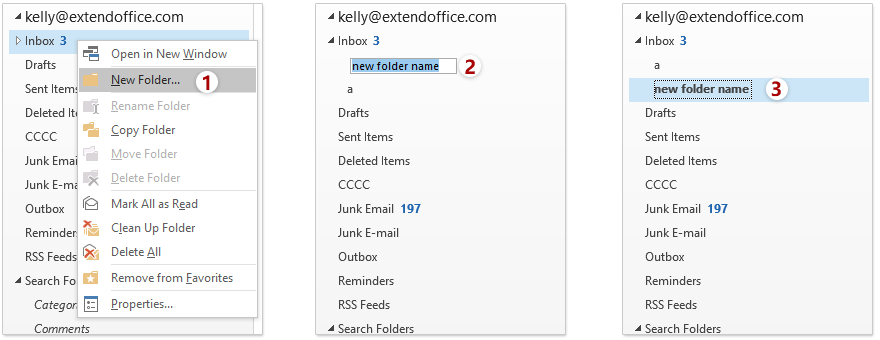
Nodiadau:
(1) Os ydych chi am ychwanegu ffolder annibynnol, gallwch glicio ar y blwch post a dewis Plygell newydd o'r ddewislen cyd-destun.
(2) Gallwch hefyd ychwanegu ffolder newydd erbyn Ffolder > Plygell newydd ar y rhuban.
Ail-enwi ffolder
- Yn y Pane Ffolder, dewiswch y ffolder penodedig y byddwch chi'n ei ailenwi, cliciwch ar y dde, a dewiswch Ail-enwi Ffolder o'r ddewislen cyd-destun;
- Nawr bod modd golygu enw'r ffolder penodedig, teipiwch enw'r ffolder newydd yma;
- Gwasgwch y Rhowch allweddol.
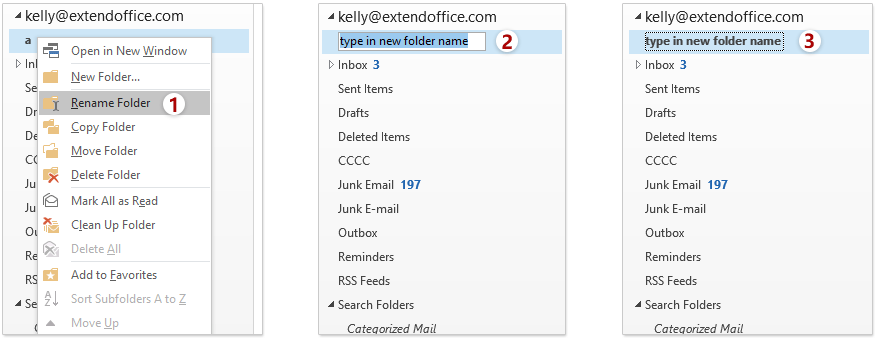
Nodiadau:
.
(2) Gallwch hefyd ailenwi ffolder erbyn Ffolder > Ail-enwi Ffolder ar y rhuban.
Copïwch ffolder
- Yn y Pane Ffolder, dewiswch y ffolder penodedig y byddwch chi'n ei chopïo, cliciwch ar y dde, a dewiswch Copi Ffolder o'r ddewislen cyd-destun;
- Yn y Copi Ffolder deialog, dewiswch y ffolder cyrchfan, a chliciwch ar y OK botwm;
- Nawr mae'r ffolder penodedig yn cael ei chopïo a'i ychwanegu fel is-ffolder o'r ffolder cyrchfan.
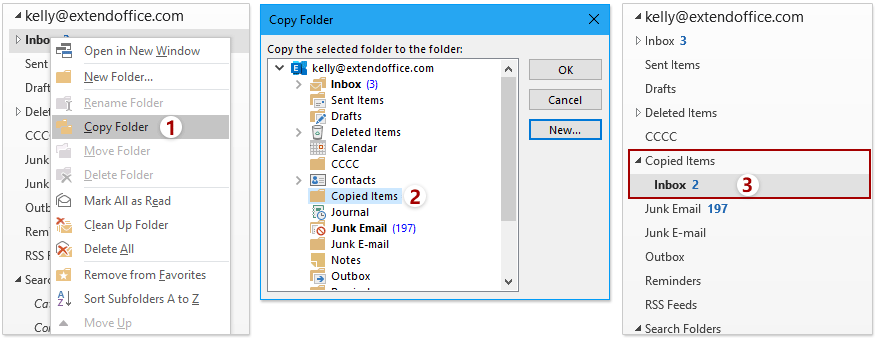
Nodyn: Gallwch hefyd gopïo ffolder erbyn Ffolder > Copi Ffolder ar y rhuban.
Symud ffolder
- Yn y Pane Ffolder, dewiswch y ffolder y byddwch chi'n ei symud, cliciwch ar y dde, a dewiswch Symud Ffolder o'r ddewislen cyd-destun;
- Yn y dialog Move Folder, dewiswch y ffolder cyrchfan, a chliciwch ar y OK botwm;
- Nawr mae'r ffolder a ddewiswyd yn cael ei symud i'r ffolder cyrchfan fel is-ffolder.
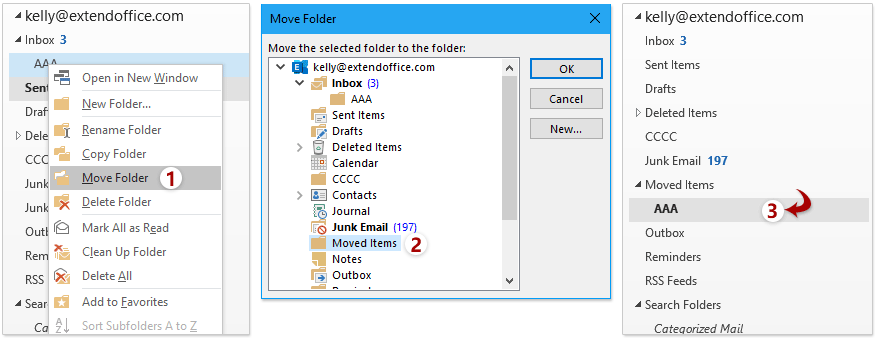
Nodiadau:
(1) Nid yw Camre yn cefnogi symud y ffolderau cyhoeddus diofyn, megis Mewnflwch, Eitemau a Anfonwyd, Eitemau wedi'u Dileu, ac ati.
(2) Gallwch hefyd symud ffolder erbyn Ffolder > Symud Ffolder ar y rhuban.
(3) Gallwch hefyd symud ffolder trwy ei lusgo a'i ollwng i'r ffolder cyrchfan yn y Pane Ffolder.
Dileu ffolder
- Yn y Pane Ffolder, dewiswch y ffolder y byddwch chi'n ei dynnu, cliciwch ar y dde, a dewiswch Dileu Ffolder o'r ddewislen cyd-destun;
- Yn y dialog rhybuddio popping allan, cliciwch y Ydy botwm;
- Nawr mae'r ffolder a ddewiswyd wedi'i ddileu.
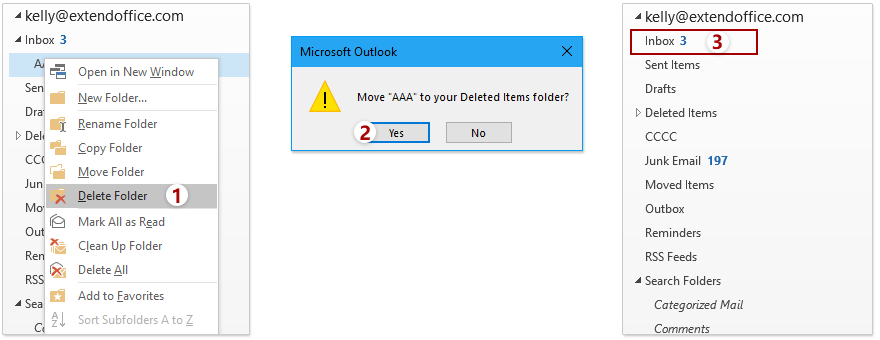
Nodiadau:
(1) Nid yw Camre yn cefnogi dileu'r ffolderi cyhoeddus diofyn, megis Mewnflwch, Eitemau a Anfonwyd, Eitemau wedi'u Dileu, ac ati.
(2) Gallwch hefyd ddileu ffolder erbyn Ffolder > Dileu Ffolder ar y rhuban.
(3) Gallwch hefyd ddileu ffolder trwy ei lusgo a'i ollwng i'r Eitemau wedi'u Dileu ffolder yn y Pane Ffolder.
Glanhewch ffolder
- Yn y Pane Ffolder, dewiswch y ffolder y byddwch chi'n ei lanhau, cliciwch ar y dde, a dewiswch Ffolder Glanhau o'r ddewislen cyd-destun;
- Yn y dialog Ffolder Glanhau, cliciwch y Ffolder Glanhau botwm.
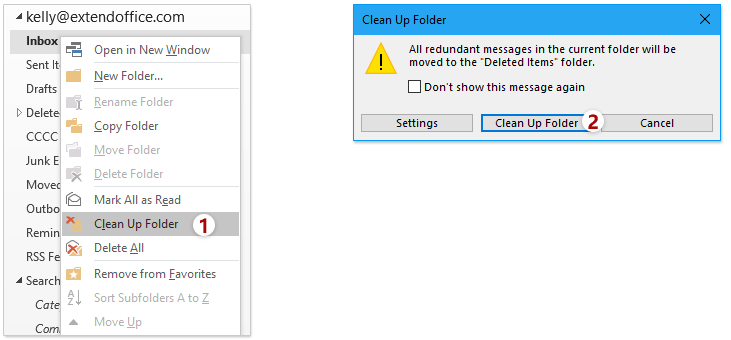
Nodyn: Gallwch hefyd lanhau ffolder erbyn Ffolder > Ffolder Glanhau > Ffolder Glanhau ar y rhuban.
Trefnu Ffolderi
- Trefnu Is-ffolderi A i Z.: Dewiswch ffolder sy'n cynnwys is-ffolderi, cliciwch ar y dde, a dewiswch Trefnu Is-ffolderi A i Z. yn y ddewislen cyd-destun, ac yna bydd ei is-ffolderi yn cael eu didoli o A i Z.
- Symud i fyny: Dewiswch ffolder rydych chi am ei symud i fyny, cliciwch ar y dde, a dewiswch Symud i fyny o'r ddewislen cyd-destun. Yna bydd y ffolder a ddewiswyd yn cael ei symud i fyny yn y Pane Ffolder.
- Symud i lawr: Dewiswch ffolder rydych chi am ei symud i lawr, cliciwch ar y dde, a dewiswch Symud i lawr o'r ddewislen cyd-destun. Yna bydd y ffolder a ddewiswyd yn cael ei symud i lawr yn y Pane Ffolder.
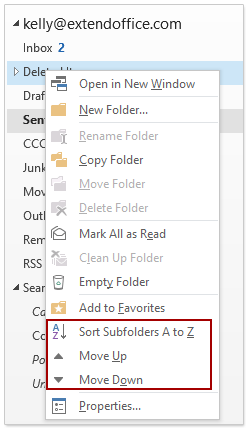
Nodiadau:
(1) Gallwch hefyd newid gorchymyn ffolder trwy ei lusgo a'i ollwng i'r safle iawn Yn y Pane Ffolder.
(2) Gallwch chi ddidoli ffolderau erbyn Ffolder > Dangos Pob Ffolder A i Z. ar y rhuban.
Gweld priodweddau ffolder
- Yn y Pane Ffolder, Dewiswch y ffolder y mae eich eiddo yr ydych am ei weld, cliciwch ar y dde, a dewiswch Eiddo o'r ddewislen cyd-destun;
- Nawr yn y dialog Properties, fe gewch briodweddau'r ffolder penodedig.
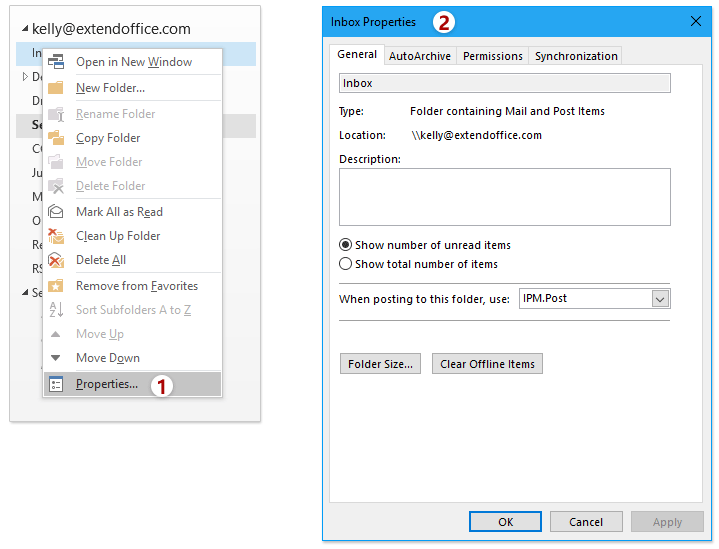
Ehangu a chwympo blwch post neu ffolder
Os ydych wedi ychwanegu is-ffolderi ar gyfer ffolder, mae triongl ![]() arddangos cyn y ffolder hon i mewn y Pane Ffolder. Bydd clicio'r triongl yn ehangu'r ffolder, ac ar yr un pryd mae'r triongl yn newid i un du
arddangos cyn y ffolder hon i mewn y Pane Ffolder. Bydd clicio'r triongl yn ehangu'r ffolder, ac ar yr un pryd mae'r triongl yn newid i un du ![]() . Cliciwch y triongl du
. Cliciwch y triongl du ![]() yn cwympo'r ffolder.
yn cwympo'r ffolder.
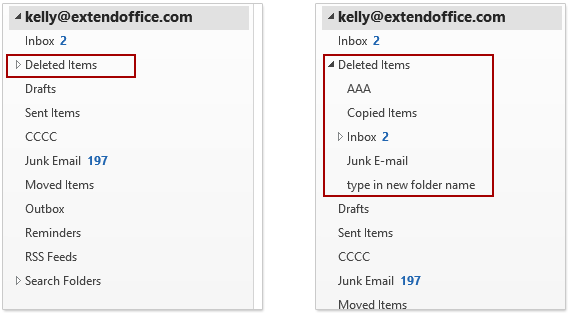
Un clic i ddangos cyfanswm niferoedd neu niferoedd yr eitemau heb eu darllen ar gyfer pob ffolder ar Pane Ffolder
Ar y cwarel Ffolder yn Outlook, mae'n dangos nifer yr eitemau heb eu darllen y tu ôl i enwau'r ffolder yn ddiofyn. Rhyddhaodd Kutools ar gyfer Outlook offeryn gwych - Dangos Nifer yr Eitemau, newid nifer yr eitemau heb eu darllen i gyfanswm neu i'r gwrthwyneb.
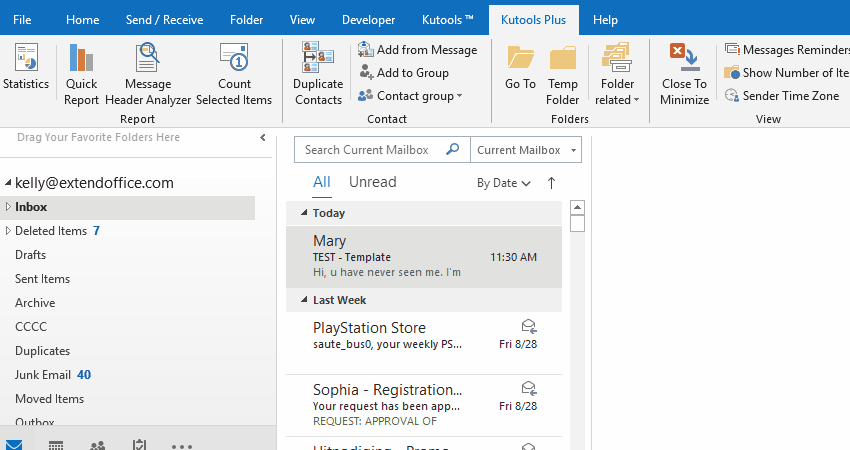
Peek
Mae'r Peek yn aros ar waelod y Pane Ffolder. Ag ef, gallwch:
Gweld paen peek
Pan fyddwch chi'n symud llygoden dros yr eiconau (Calendr, Pobl, neu Nodiadau), bydd yn popio paen peek cyfatebol.
Symud i safbwyntiau eraill
- Bydd clicio ar yr eiconau yn symud i'r golygfeydd cyfatebol. Er enghraifft, bydd clicio eicon y calendr yn symud i'r calendr gweld.
- Gallwch newid i Nodiadau gweld neu Ffolderi gweld trwy glicio ar yr elipsis ar y mwyaf cywir, ac yna cliciwch Nodiadau or Ffolderi.
 |
 |
Opsiynau Llywio
Yn adran Peek, cliciwch yr elipsis ar y mwyaf cywir, ac yna cliciwch Opsiynau Llywio yn y ddewislen cyd-destun i agor y dialog Opsiynau Llywio.
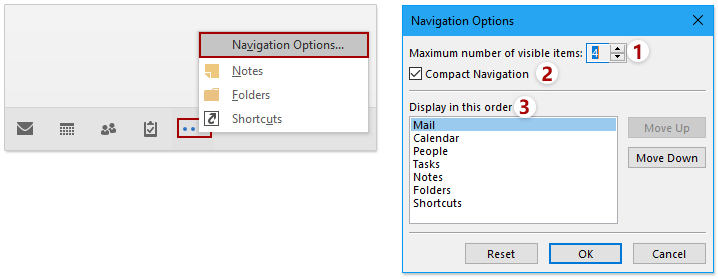
(1) Uchafswm yr eitemau gweladwy: Er enghraifft, rydyn ni'n newid y rhif i 2, bydd yn dangos y ddwy eitem gyntaf yn adran Peek.

(2) Llywio Compact: Os dad-diciwch yr opsiwn hwn, mae'n dangos ffont mawr yn lle eiconau yn adran Peek.
![]()
(3) Arddangos yn y drefn hon: Newid archebion arddangos eitemau gweladwy yn adran Peek. Gallwch ddewis eitem yn y Arddangos yn y drefn hon blwch, a chliciwch Symud i fyny or Symud i lawr i newid ei drefn.
![]()
(4) Adfer opsiynau llywio diofyn: Yn y dialog Opsiynau Llywio, cliciwch Ailosod ac OK yn olynol.
Lleihau neu ehangu'r Pane Ffolder
Yn ddiofyn, mae'r Pane Ffolder yn ehangu ac yn arddangos fel arfer.
- Gallwch chi glicio
 ar gornel dde uchaf y Pane Ffolder i'w leihau.
ar gornel dde uchaf y Pane Ffolder i'w leihau. - Ar ôl lleihau, gallwch glicio
 ar ben y Pane Ffolder i'w ehangu dros dro.
ar ben y Pane Ffolder i'w ehangu dros dro. - Os oes angen i chi ehangu'r Pane Ffolder trwy'r amser, gallwch glicio
 i pinio'r Pane Ffolder ar ôl iddo gael ei ehangu.
i pinio'r Pane Ffolder ar ôl iddo gael ei ehangu.

Trowch ymlaen neu oddi ar y Pane Ffolder
Os ydych chi am ddiffodd y Pane Ffolder yn llwyr, gallwch glicio Gweld > Pane Ffolder > Oddi ar i'w gyflawni.
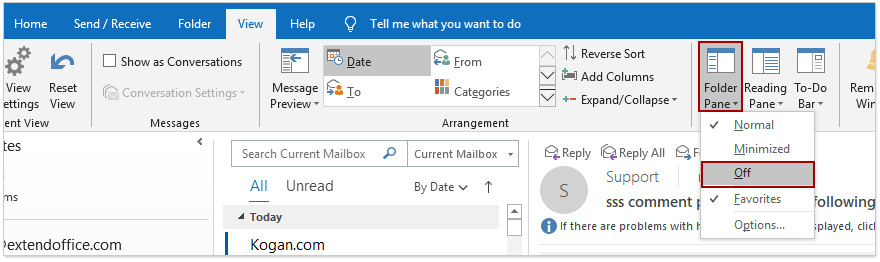
A chliciwch Gweld > Pane Ffolder > normal i droi ar y Pane Ffolder.
Mwy o erthyglau ...
Offer Cynhyrchiant Swyddfa Gorau
Kutools ar gyfer Rhagolwg - Dros 100 o Nodweddion Pwerus i Werthu Eich Outlook
🤖 Cynorthwy-ydd Post AI: E-byst pro ar unwaith gyda hud AI - un clic i atebion athrylith, tôn berffaith, meistrolaeth amlieithog. Trawsnewid e-bostio yn ddiymdrech! ...
📧 E-bostio Automation: Allan o'r Swyddfa (Ar gael ar gyfer POP ac IMAP) / Amserlen Anfon E-byst / Auto CC/BCC gan Reolau Wrth Anfon E-bost / Awto Ymlaen (Rheolau Uwch) / Auto Ychwanegu Cyfarchiad / Rhannwch E-byst Aml-Dderbynnydd yn Negeseuon Unigol yn Awtomatig ...
📨 Rheoli E-bost: Dwyn i gof E-byst yn Hawdd / Rhwystro E-byst Sgam gan Bynciau ac Eraill / Dileu E-byst Dyblyg / Chwilio Manwl / Cydgrynhoi Ffolderi ...
📁 Ymlyniadau Pro: Arbed Swp / Swp Datgysylltu / Cywasgu Swp / Auto Achub / Datgysylltiad Auto / Cywasgiad Auto ...
🌟 Rhyngwyneb Hud: 😊Mwy o Emojis Pretty a Cŵl / Rhowch hwb i'ch Cynhyrchiant Outlook gyda Golygfeydd Tabbed / Lleihau Outlook Yn lle Cau ...
???? Rhyfeddodau un clic: Ateb Pawb ag Ymlyniadau Dod i Mewn / E-byst Gwrth-Gwe-rwydo / 🕘Dangos Parth Amser yr Anfonwr ...
👩🏼🤝👩🏻 Cysylltiadau a Chalendr: Swp Ychwanegu Cysylltiadau O E-byst Dethol / Rhannwch Grŵp Cyswllt i Grwpiau Unigol / Dileu Atgoffa Pen-blwydd ...
Dros Nodweddion 100 Aros Eich Archwiliad! Cliciwch Yma i Ddarganfod Mwy.

